INCOLLASPEC
Apre la finestra di dialogo speciale Incolla speciale.

Icona: 
Alias: ISP
Descrizione
Apre la finestra di dialogo Incolla speciale per selezionare il tipo di oggetto da incollare dagli Appunti nel disegno. Il comando è disponibile solo su Windows. Tasto di scelta rapida: CTRL+ALT+V.
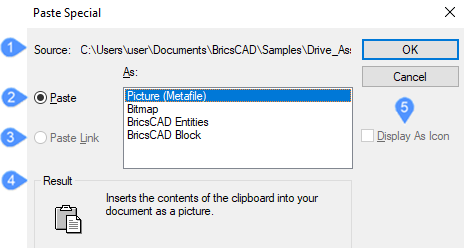
- Origine
- Incolla Come
- Incolla collegamento
- Risultato
- Visualizza come icona
Origine
Visualizza il percorso in cui è possibile trovare il disegno/entità/blocco.
Incolla Come
- Immagine (Metafile): le entità vengono convertite in un'immagine in formato WMF (Windows Metafile) e quindi incollate come immagine OLE (Object Linking and Embedding).
- Bitmap: le entità vengono convertite in un'immagine in formato BMP e quindi incollate come immagine OLE.
- Entità BricsCAD: le entità vengono incollate come singole entità o tabelle, inclusi layer, tipilinea, ecc.
- Blocco BricsCAD: inserisce il contenuto degli appunti nel documento come blocco.
Incolla come Entità BricsCAD
Incolla le entità CAD nel disegno come entità BricsCAD.
- Seleziona punto di inserimento – (specificare un punto nel disegno selezionando un punto o immettendo le coordinate X,Y)
-
Ruota - viene richiesto:
Specificare angolo di rotazione – (immettere un angolo in base al quale ruotare le entità)
-
Scala - viene richiesto:
Specificare fattore di scala per gli assi XYZ – (immettere un fattore di scala)
-
Specchio – viene richiesto:
Selezionare punto di controllo della specchiatura – (scegliere un secondo punto per la linea di specchiatura)
Il punto di inserimento è il primo punto della linea speculare. Quando si immette 0,0 per il punto di inserimento, le entità vengono incollate nelle loro coordinate originali.
Incolla come Blocco BricsCAD
Apre la finestra di dialogo Inserisci Blocco.
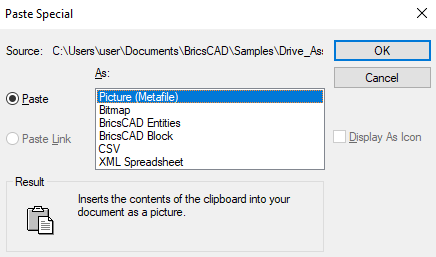
Quando si copia una stringa di testo dall'esterno di BricsCAD, sono disponibili alcune nuove opzioni come mostrato nell'immagine seguente:
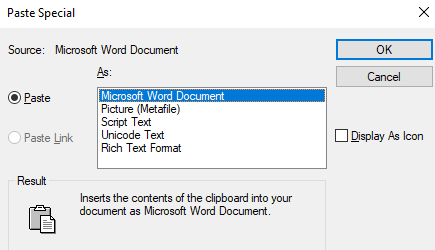
Incolla collegamento
Questa opzione non è disponibile per le entità CAD. Incolla le entità nel disegno come oggetto OLE e quindi crea un collegamento all'applicazione di origine.
Risultato
Visualizza una breve descrizione dell'opzione scelta.
Visualizza come icona
Questa opzione non è disponibile per le entità CAD. Visualizza le entità incollate come un'icona che identifica la loro applicazione di origine.

